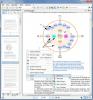Comment masquer un lecteur de l'explorateur de fichiers sans le démonter sur Windows 10
L'Explorateur de fichiers répertorie tous les lecteurs configurés sur votre système. Ceci comprend lecteurs réservés, lecteurs locaux, lecteurs externes, lecteurs USB et lecteurs réseau. Le lecteur réservé ou de récupération est normalement masqué et vous ne pouvez pas y accéder. Vous pouvez masquer un lecteur de l'Explorateur de fichiers à partir de l'application Gestion des disques, mais cela rend également le lecteur lui-même inaccessible. Si vous souhaitez masquer un lecteur de l'Explorateur de fichiers, mais que vous pouvez toujours y accéder, vous avez besoin d'un petit piratage du registre.
Veuillez noter que vous aurez besoin des droits administratifs pour modifier le registre Windows.
Masquer un lecteur dans l'explorateur de fichiers
Ouvrez l'éditeur de registre Windows en tapant «regedit» dans la zone d'exécution. Dans l'éditeur de registre, accédez à l'emplacement suivant;
HKEY_CURRENT_USER \ Software \ Microsoft \ Windows \ CurrentVersion \ Policies \ Explorer
Cliquez avec le bouton droit sur la touche Explorateur et sélectionnez Nouveau> Valeur DWORD (32 bits). Nommez la valeur NoDrives et double-cliquez dessus pour la modifier. Dans la zone de la valeur DWORD, modifiez sa valeur de base de hexadécimal en décimal. Maintenant, vous devez modifier la valeur dans le champ Données de la valeur.

La valeur que vous entrez dans le champ Données de la valeur dépend du lecteur que vous souhaitez masquer. Ouvrez l'Explorateur de fichiers et vérifiez la lettre affectée au lecteur que vous souhaitez masquer. Dans la liste ci-dessous, vérifiez quelle valeur correspond au lecteur que vous souhaitez masquer et entrez-la dans le champ Données de la valeur. Par exemple, si vous souhaitez masquer le lecteur E, vous devez saisir 16.
- A 1
- B 2
- C 4
- D 8
- E 16
- F 32
- G 64
- H 128
- I 256
- J 512
- K 1024
- L 2048
- M 4096
- N 8192
- O 16384
- P 32768
- Q 65536
- R 131072
- S 262144
- T 524288
- U 1048576
- V 2097152
- W 4194304
- X 8388608
- Y 16777216
- Z 33554432
Après avoir ajouté la valeur, fermez l'éditeur de registre, déconnectez-vous et reconnectez-vous. Le lecteur sera masqué de l'explorateur de fichiers, mais vous pouvez toujours y accéder ainsi que tous les dossiers et fichiers qu'il contient.
Pour accéder au lecteur caché, cliquez à l'intérieur de la barre d'emplacement dans l'Explorateur de fichiers et entrez la lettre du lecteur. Par exemple, si vous souhaitez ouvrir le lecteur E caché, vous devrez entrer;
E: /
Cela répertorie tous les fichiers et dossiers à la racine du lecteur E. Vous pouvez naviguer librement dans le lecteur. Si vous avez le chemin vers un dossier ou un fichier spécifique dans le lecteur, vous pouvez le coller dans la barre d'emplacement, appuyez sur Entrée et accédez-y.
Si vous devez masquer plusieurs lecteurs, vous devez ajouter leurs valeurs, puis saisir la somme dans le champ Données de la valeur. Par exemple, si vous souhaitez masquer le lecteur C et D, vous ajouterez leurs valeurs, c'est-à-dire 4 + 8. La valeur que vous entrez sera 12. Pour afficher le lecteur, vous pouvez définir la valeur de cette valeur DWORD sur 0 ou la supprimer. Vous devrez redémarrer votre système.
Chercher
Messages Récents
Personnalisez les actions de votre souris avec Je clique
Je clique est une petite application open source portable développé...
Comment désactiver SuperFetch dans Windows 8
Chaque fois que nous ouvrons une application dans Windows, elle se ...
La visionneuse STDU ouvre différents types de documents dans des onglets
Différentes applications sont nécessaires pour afficher les fichier...